Cómo compartir una presentación de PowerPoint 2013 con otros usuarios
Usted puede compartir fácilmente una presentación de PowerPoint 2013 con un amigo o compañero de trabajo mediante el envío de una invitación por correo electrónico. La invitación por correo electrónico incluirá un enlace que abrirá la presentación en una versión basada en web de PowerPoint llamada PowerPoint Web App.
Conteúdo
- Elija archivo-compartir y haga clic en invitar a la gente.
- Escriba una o más direcciones de correo electrónico en los nombres de los tipos o e-mail cuadro de texto direcciones.
- Elija el permiso compartido que usted desea conceder.
- Si lo desea, escriba un mensaje en el incluir un mensaje personal con el cuadro de texto de la invitación.
- Si desea agregar seguridad adicional, seleccione el usuario requerir con la inscripción antes de acceder a la opción documento.
- Haga clic en compartir.
A partir de la aplicación web de PowerPoint, el usuario puede ver la presentación. Si el usuario ha instalado PowerPoint en su computadora, el usuario también puede abrir la presentación en PowerPoint, editar la presentación, añadir comentarios, y guardar la presentación editado en la ubicación original SkyDrive.
Estos son los pasos para enviar una invitación que se ha guardado en SkyDrive:
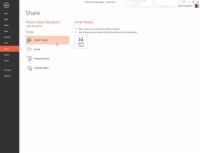  Agrandar Agrandar1 Elija Archivo-Compartir y haga clic en invitar a la gente.Aparece la página de invitar a la gente. En esta página, usted puede elaborar un mensaje de correo electrónico que se envía a las personas con las que le gustaría compartir la presentación. | 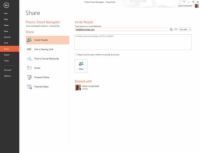  Agrandar Agrandar2 Escriba una o más direcciones de correo electrónico en los nombres de los tipos o E-mail cuadro de texto Direcciones.Si usted tiene más de una dirección de correo electrónico, simplemente separe las direcciones con comas o punto y coma. Puede hacer clic en el icono de la libreta de direcciones a la derecha del cuadro de texto para que aparezca la libreta de direcciones. A continuación, puede seleccionar los nombres en su libreta de direcciones en lugar de escribir las direcciones de correo electrónico manualmente. | 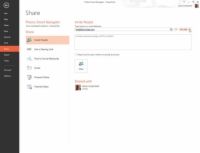  Agrandar Agrandar3 Elija el permiso compartido que usted desea conceder.Las dos opciones son pueden editar y pueden ver. Utilice la lista desplegable a la derecha del icono de la libreta de direcciones para seleccionar el permiso. |
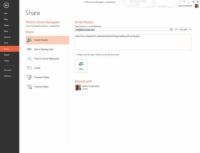  Agrandar Agrandar4 Si lo desea, escriba un mensaje en el incluir un mensaje personal con el cuadro de texto de la invitación.El mensaje se incluye en el correo electrónico que se envía a los destinatarios. | 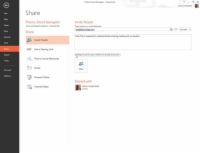  Agrandar Agrandar5 Si desea agregar seguridad adicional, seleccione el usuario Requerir con la inscripción antes de acceder a la opción Documento.Si selecciona esta opción, los usuarios tendrán que entrar en SkyDrive antes de que puedan acceder a su presentación. | 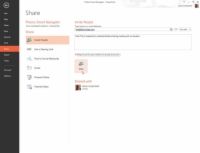  Agrandar Agrandar6 Haga clic en Compartir.Aparece un mensaje de confirmación, lo que indica que los e-mails han sido enviados. |






